Полное исправление: Speccy вылетает в Windows 10, 8.1, 7
Speccy - полезное приложение, но иногда Speccy может вылетать на вашем компьютере и вызывать множество других проблем. Если у вас возникли проблемы с Speccy на вашем ПК, в сегодняшней статье мы покажем вам, как их исправить.
Иногда некоторые приложения могут аварийно завершить работу на вашем компьютере, и хотя это несколько нормально, если приложение постоянно падает, это может быть проблемой. Многие пользователи используют Speccy и сообщают о частых сбоях. Говоря об этой проблеме, вот некоторые распространенные проблемы, о которых сообщили пользователи:
- Сбой Speccy при запуске - иногда эта проблема может возникнуть, если вы используете 64-разрядную версию Speccy. Чтобы устранить проблему, переключитесь на 32-разрядную версию, и проблема должна быть решена.
- Speccy дает сбой компьютеру - эта проблема может возникнуть, если ваша установка Speccy повреждена. Чтобы устранить проблему, переустановите ее, и проблема должна быть решена.
- Speccy продолжает падать - Иногда Speccy может продолжать сбой на вашем компьютере, если у вас нет прав администратора. Просто запустите приложение от имени администратора, и проблема должна быть решена.
Вылетает Speccy на Windows 10, как это исправить?
- Используйте 32-битную версию Speccy
- Проверьте свой антивирус
- Попробуйте запустить приложение от имени администратора
- Убедитесь, что у вас установлена последняя версия Speccy
- Переустановите Speccy
- Установите последние обновления
- Попробуйте использовать другое приложение
Решение 1. Используйте 32-битную версию Speccy
Многие пользователи сообщили, что у Speccy есть некоторые проблемы с 64-битными версиями Windows. 64-разрядная версия Speccy имеет некоторые проблемы совместимости с Windows 10, что может привести к сбоям и другим проблемам.
Чтобы избежать этой проблемы, пользователи предлагают вместо этого использовать 32-разрядную версию Speccy, поскольку эта версия не страдает от этой проблемы. Когда вы устанавливаете Speccy, вы устанавливаете как 32-битные, так и 64-битные версии на вашем ПК, поэтому вам не придется загружать Speccy снова.
Чтобы проверить, работает ли это решение, перейдите в каталог установки Speccy. Теперь вы должны заметить файлы Speccy.exe и Speccy64.exe . Запустите первый и проверьте, все ли работает. Если это так, вам просто нужно изменить ярлык Speccy на рабочем столе, чтобы он всегда мог запускать 32-разрядную версию.
Для этого просто выполните следующие действия:
- Щелкните правой кнопкой мыши ярлык Speccy на рабочем столе и выберите « Свойства» в меню.
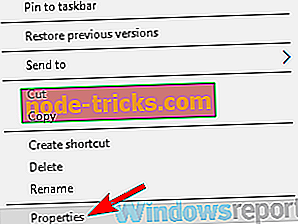
- Найдите поле « Цель» и измените Speccy64.exe на Speccy.exe . После этого нажмите Apply и OK, чтобы сохранить изменения.
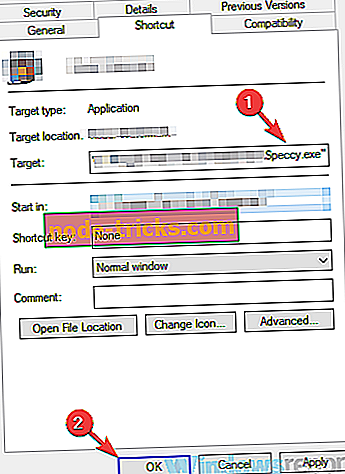
После внесения этих изменений ярлык всегда запускает 32-разрядную версию Speccy, и проблема должна быть решена.
Решение 2 - Проверьте свой антивирус

По словам пользователей, иногда ваш антивирус может создавать помехи определенным приложениям, что может привести к возникновению этой и многих других ошибок. Если Speccy дает сбой на вашем ПК, попробуйте изменить настройки антивируса и отключить определенные функции.
Если это не поможет, следующим шагом будет полное отключение антивируса. В некоторых случаях единственный способ решить эту проблему - удалить антивирус, поэтому вы можете попробовать это. Даже если вы удалите Windows 10, вы должны быть защищены Защитником Windows, поэтому вам не нужно беспокоиться о вашей безопасности.
Антивирус может иногда блокировать определенные приложения, даже если они не представляют угрозы безопасности, и если Speccy работает после удаления вашего антивируса, возможно, вам следует рассмотреть возможность использования другого антивирусного программного обеспечения.
Bitdefender предлагает отличную защиту от всех онлайн-угроз и никак не влияет на вашу систему, поэтому, если вы ищете хороший и надежный антивирус, обязательно ознакомьтесь с Bitdefender.
- Загрузите Bitdefender Antivirus 2019 по специальной цене со скидкой 35%.
Решение 3. Попробуйте запустить приложение от имени администратора.
Если Speccy дает сбой на вашем ПК, проблема может быть в отсутствии административных привилегий. Иногда для правильного использования определенных приложений вам нужно запускать их от имени администратора. Если Speccy дает сбой на вашем ПК, попробуйте запустить его как администратор, выполнив следующие действия:
- Найдите ярлык Speccy и щелкните его правой кнопкой мыши.
- Выберите « Запуск от имени администратора» из меню.
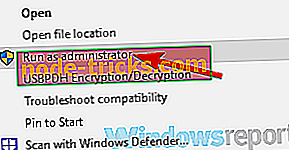
Если Speccy запускается без проблем, это означает, что административные привилегии являются проблемой. По сути, вы можете избежать этой проблемы, всегда запуская приложение с правами администратора, используя описанные выше шаги.
При желании вы можете принудительно запустить приложение с правами администратора, выполнив следующие действия:
- Щелкните правой кнопкой мыши ярлык Speccy и выберите « Свойства» в меню.
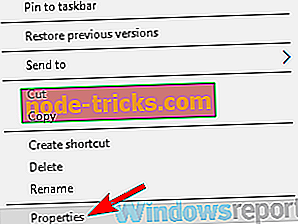
- Перейдите на вкладку « Совместимость ». Теперь установите флажок « Запустить программу от имени администратора», нажмите « Применить» и « ОК» .
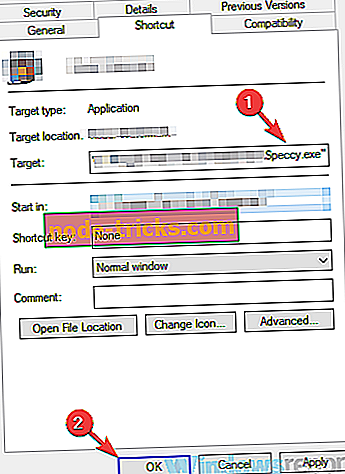
После этого Speccy всегда будет запускаться с правами администратора, и проблема должна быть решена.
Решение 4. Убедитесь, что у вас установлена последняя версия Speccy
Если Speccy дает сбой на вашем ПК с Windows 10, возможно, проблема связана с ошибкой или ошибкой в приложении. Подобные проблемы могут возникать, и разработчики обычно быстро их исправляют.
Если Speccy дает сбой на вашем ПК, проверьте наличие обновлений из приложения или просто загрузите последнюю версию и установите ее. Тем самым вы заставите Speccy обновиться, и как только приложение будет обновлено, проблема будет полностью решена.
Решение 5 - Переустановите Speccy
По словам пользователей, если Speccy дает сбой на вашем ПК, проблема может быть в вашей установке. Иногда установка Speccy может быть повреждена, и это может вызвать всевозможные проблемы. Чтобы устранить эти проблемы, необходимо полностью переустановить Speccy.
Во-первых, вам нужно удалить приложение. Хотя вы можете удалить Speccy, как и любое другое приложение, мы бы посоветовали другой подход. Некоторые приложения могут оставлять оставшиеся файлы и записи реестра даже после их удаления.
Эти файлы и записи могут по-прежнему мешать вашей системе, поэтому важно также удалить их. Хотя вы можете сделать это вручную, мы советуем вам использовать стороннее программное обеспечение, такое как Revo Uninstaller . Он также удаляет многие программные остатки, что является отличным вариантом.
- Скачать Revo Uninstaller бесплатно с официального сайта Revo
Это специальное программное обеспечение, оптимизированное для удаления приложений, и с его помощью вы можете удалить любое приложение с вашего компьютера, а также все файлы и записи реестра, связанные с ним.
После того, как вы удалите Speccy с вашего ПК, загрузите последнюю версию и установите ее, и проблема должна быть полностью решена.
Решение 6 - Установите последние обновления
Если у вас продолжаются проблемы со Speccy, возможно, лучший способ решить эту проблему - установить последние обновления. Иногда могут возникнуть проблемы с Windows 10 и другими приложениями, если ваша система устарела, и для решения этой проблемы вам необходимо обновить Windows до последней версии.
Windows 10 устанавливает последние обновления по большей части автоматически, но иногда вы можете пропустить одно или два обновления из-за определенных сбоев. Однако вы можете проверить наличие обновлений вручную, выполнив следующие действия:
- Откройте приложение «Настройки» и перейдите в раздел « Обновление и безопасность ».
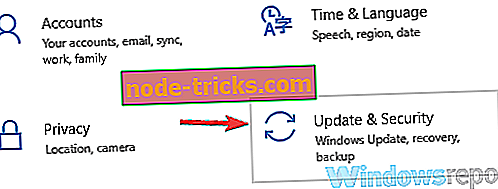
- На правой панели нажмите кнопку Проверить наличие обновлений .
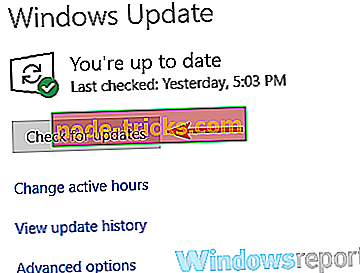
Теперь Windows проверит наличие доступных обновлений и автоматически загрузит все доступные обновления в фоновом режиме. После загрузки обновлений просто перезагрузите компьютер, чтобы установить их. После обновления вашей системы до последней версии, проверьте, сохраняется ли проблема.
Решение 7. Попробуйте использовать другое приложение
Speccy - это простое в использовании приложение, которое позволяет легко контролировать ваше оборудование. Тем не менее, это не единственное приложение, которое предлагает эти функции. Если на вашем компьютере происходит сбой Speccy и предыдущие решения не устранили проблему, возможно, сейчас самое время подумать об использовании другого приложения.
AIDA64 Extreme предлагает те же функции, что и Speccy, но он также покажет вам некоторые дополнительные сведения, которые Speccy может не предлагать. Если вам не удалось решить проблему с Speccy, или если вам нужен более продвинутый инструмент, попробуйте AIDA64 Extreme.
- Скачать бесплатную версию AIDA64 Extreme
Speccy может быть весьма полезным приложением, если вы хотите контролировать свой компьютер или узнать технические характеристики вашего компьютера. Тем не менее могут возникнуть проблемы с Speccy, и если Speccy дает сбой на вашем ПК, обязательно попробуйте некоторые решения из этой статьи.

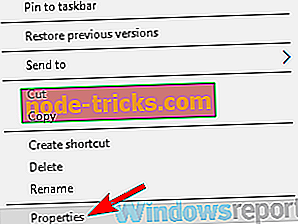
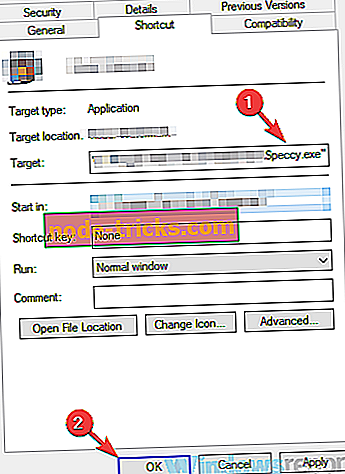
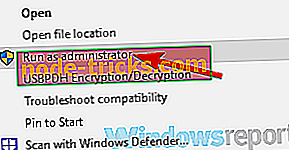
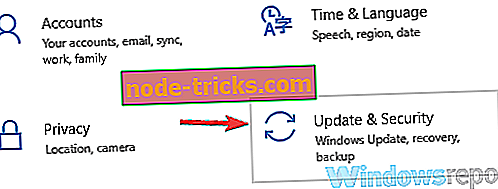
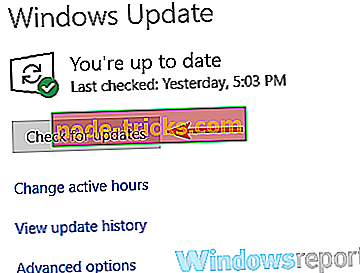






![[FIX] Halo 5 Guardians не работает](https://node-tricks.com/img/fix/458/halo-5-guardians-multiplayer-doesn-t-work.jpg)
